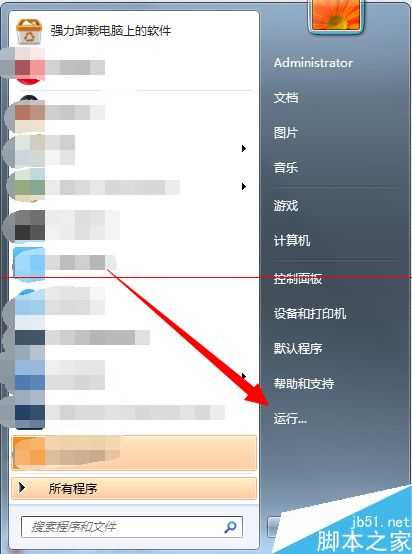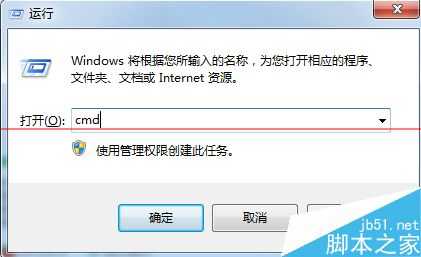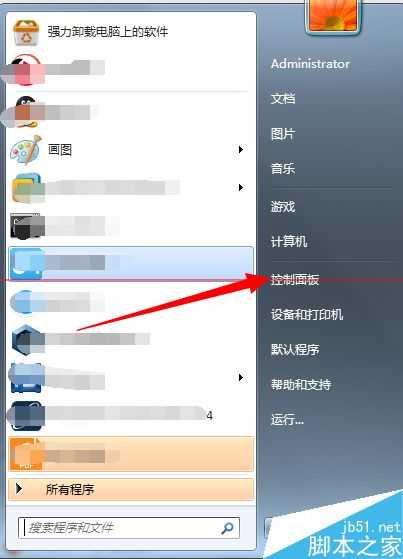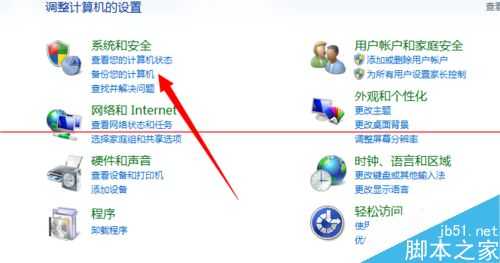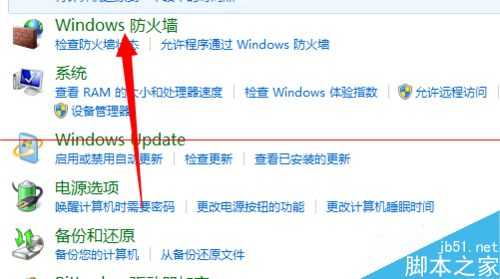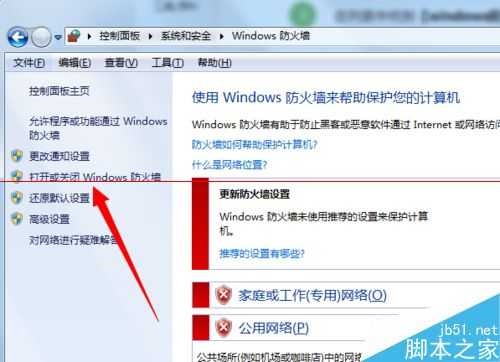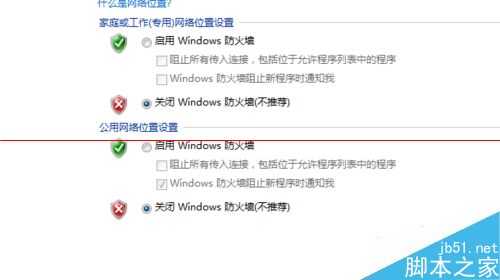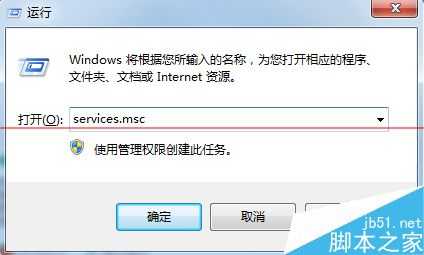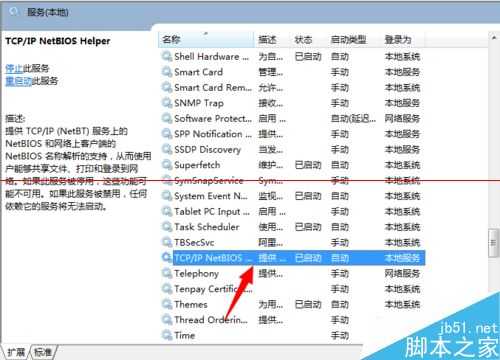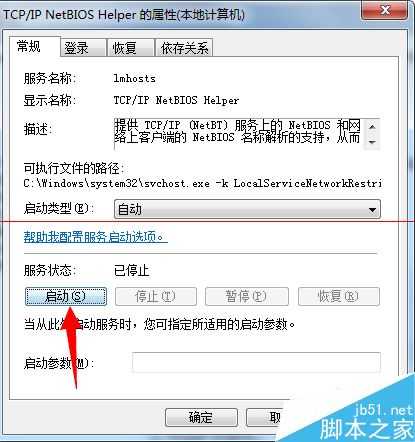今天使用远程共享服务与好友共享文件,发现弹出错误提示对话框,显示“win7远程共享文件失败,错误0x80070035找不到网络路径”下面小编为大家分享下碰到此种情况解决办法,希望对大家有所帮助。
查看是否网络故障
1、打开电脑左下角“开始菜单”,找到【运行】选项,点击打开
2、在弹出的运行对话框,输入 cmd 命令,点击确定
3、进入命令行界面,输入 ping ip地址,查看网络连接是否正常,出现下图显示说明网络连接正常。
关闭防火墙
1、在开始菜单中找到【控制面板】,点击打开
2、进入控制面板界面,找到【系统与安全】选项,点击打开
3、在列表中找到【windows防火墙】选项,点击打开
4、在左上角菜单栏处,点击打开【打开或关闭windows防火墙】选项
5、在选项中,将两项都关闭,然后点击确定
开启服务
1、在运行对话框输入 services.msc 命令点击确定。进入服务项
2、进入服务项列表找到【TCP/IP NetBIOS Helper】服务,双击打开
3、进入服务属性对话框,点击下方【启动选项】将该服务启动。OK问题解决
华山资源网 Design By www.eoogi.com
广告合作:本站广告合作请联系QQ:858582 申请时备注:广告合作(否则不回)
免责声明:本站资源来自互联网收集,仅供用于学习和交流,请遵循相关法律法规,本站一切资源不代表本站立场,如有侵权、后门、不妥请联系本站删除!
免责声明:本站资源来自互联网收集,仅供用于学习和交流,请遵循相关法律法规,本站一切资源不代表本站立场,如有侵权、后门、不妥请联系本站删除!
华山资源网 Design By www.eoogi.com
暂无评论...
更新日志
2025年01月22日
2025年01月22日
- 小骆驼-《草原狼2(蓝光CD)》[原抓WAV+CUE]
- 群星《欢迎来到我身边 电影原声专辑》[320K/MP3][105.02MB]
- 群星《欢迎来到我身边 电影原声专辑》[FLAC/分轨][480.9MB]
- 雷婷《梦里蓝天HQⅡ》 2023头版限量编号低速原抓[WAV+CUE][463M]
- 群星《2024好听新歌42》AI调整音效【WAV分轨】
- 王思雨-《思念陪着鸿雁飞》WAV
- 王思雨《喜马拉雅HQ》头版限量编号[WAV+CUE]
- 李健《无时无刻》[WAV+CUE][590M]
- 陈奕迅《酝酿》[WAV分轨][502M]
- 卓依婷《化蝶》2CD[WAV+CUE][1.1G]
- 群星《吉他王(黑胶CD)》[WAV+CUE]
- 齐秦《穿乐(穿越)》[WAV+CUE]
- 发烧珍品《数位CD音响测试-动向效果(九)》【WAV+CUE】
- 邝美云《邝美云精装歌集》[DSF][1.6G]
- 吕方《爱一回伤一回》[WAV+CUE][454M]